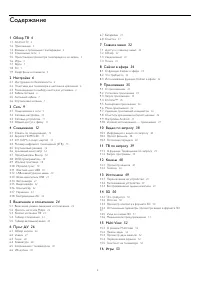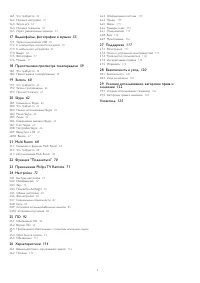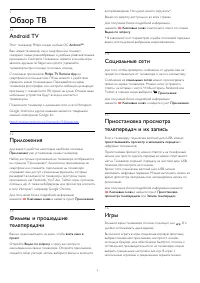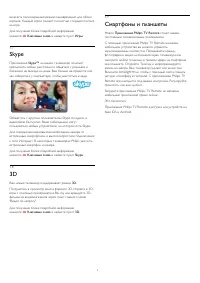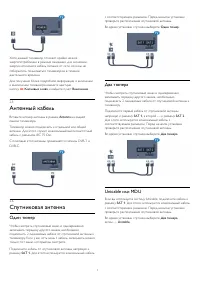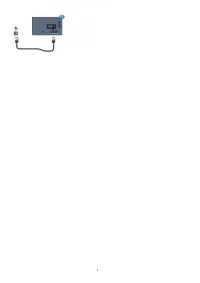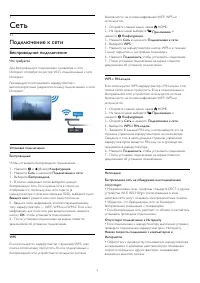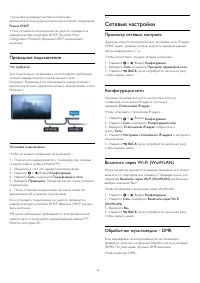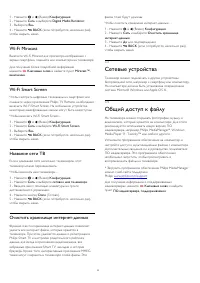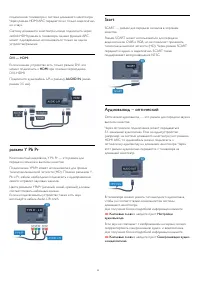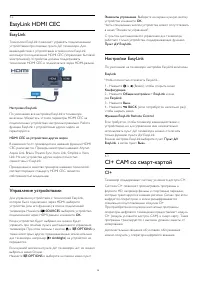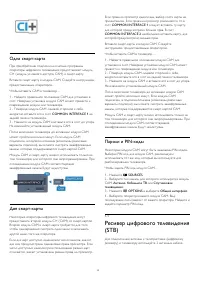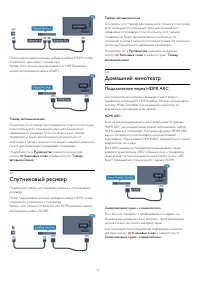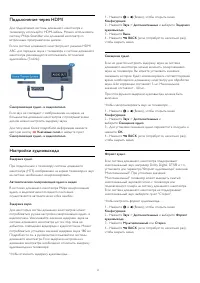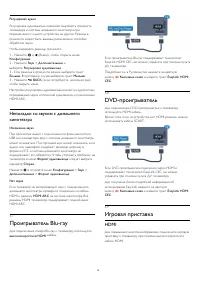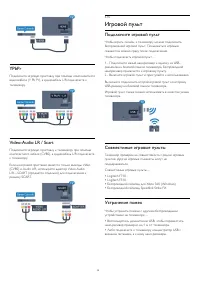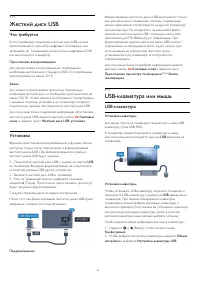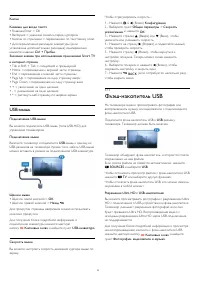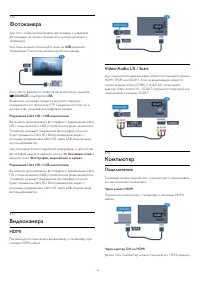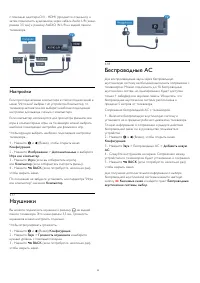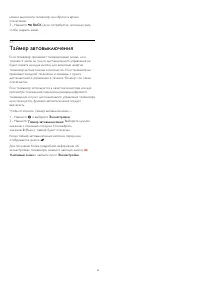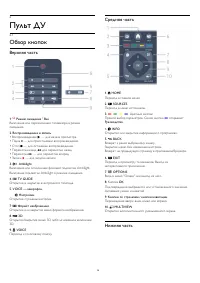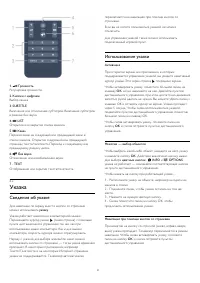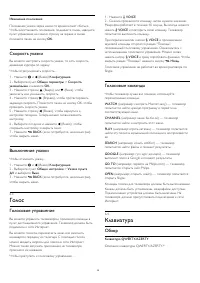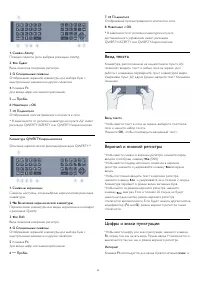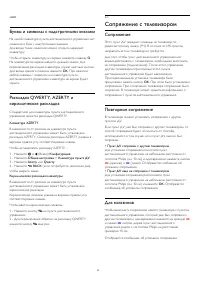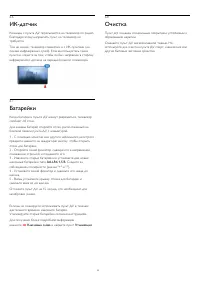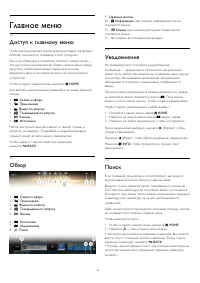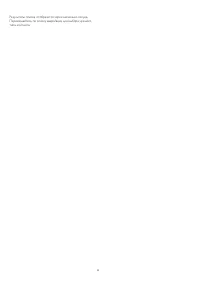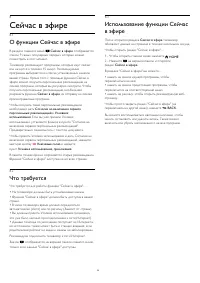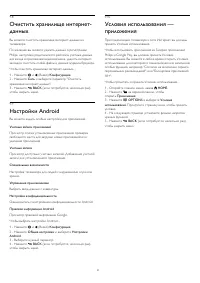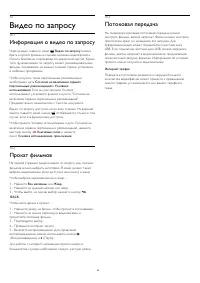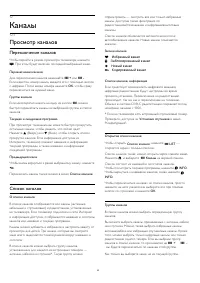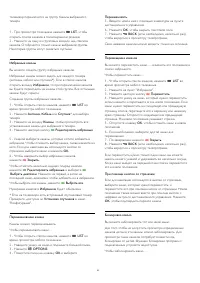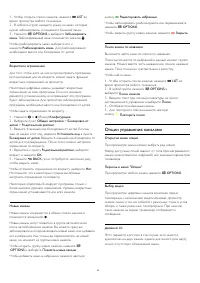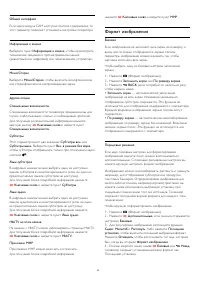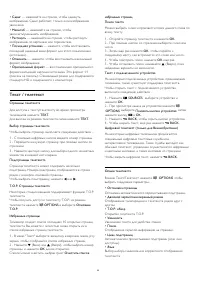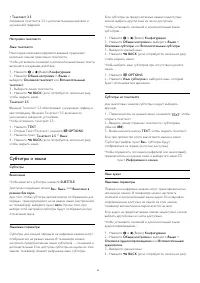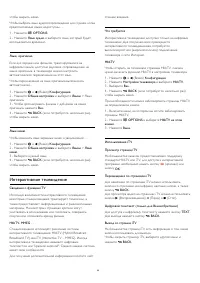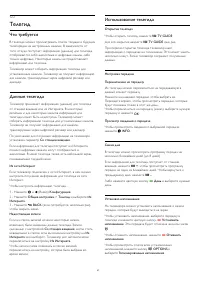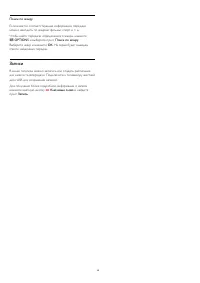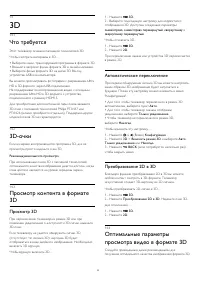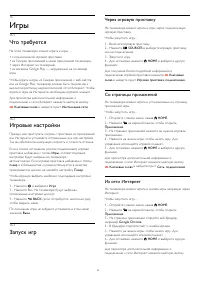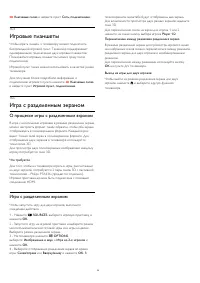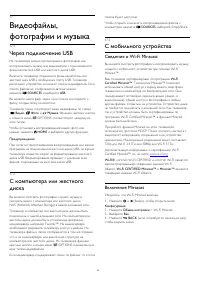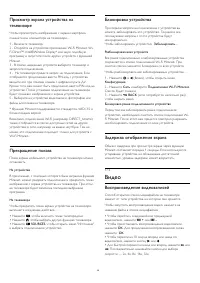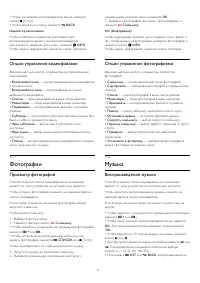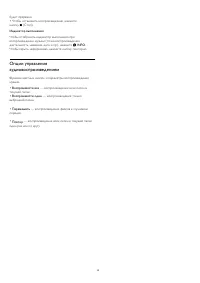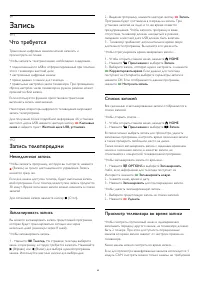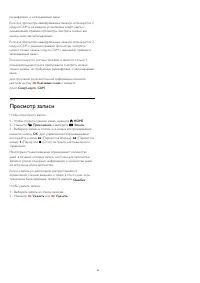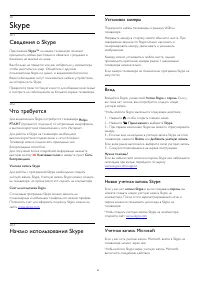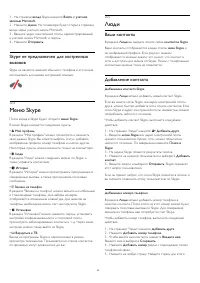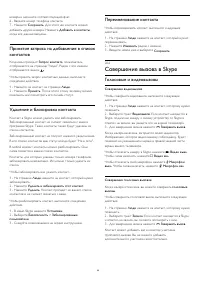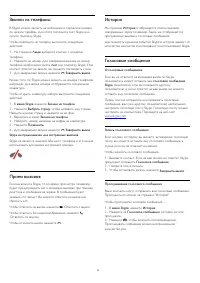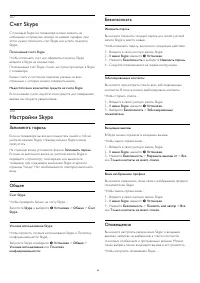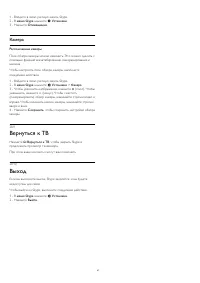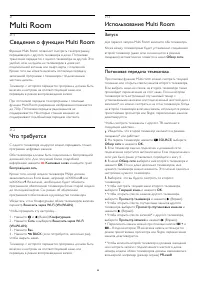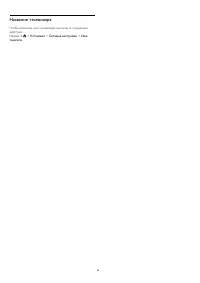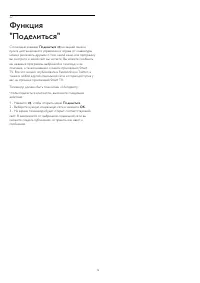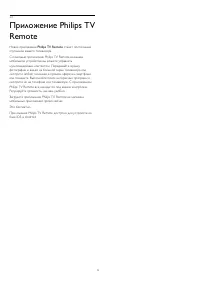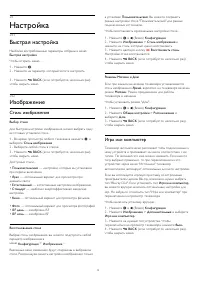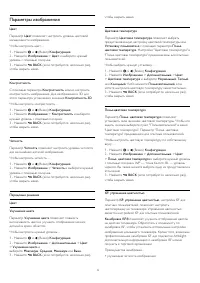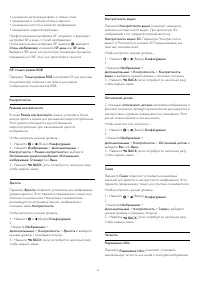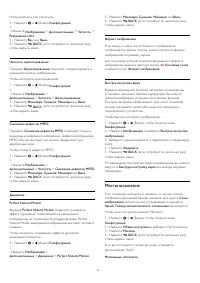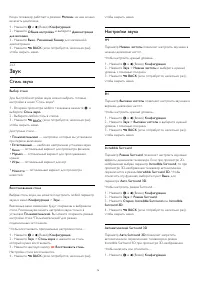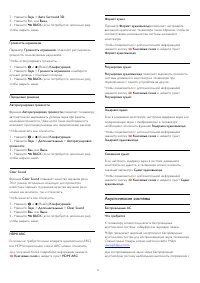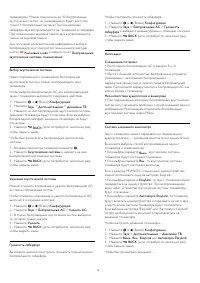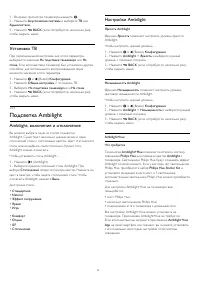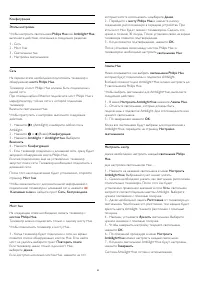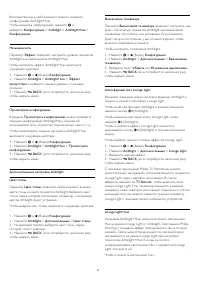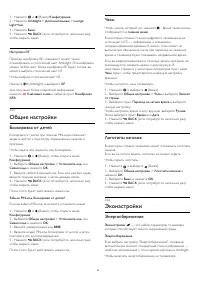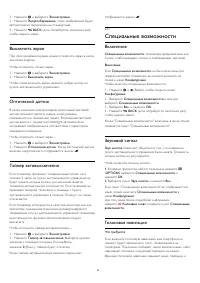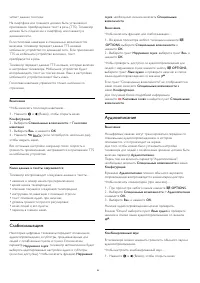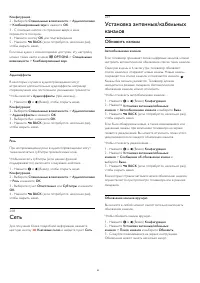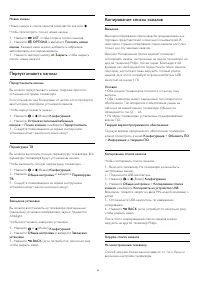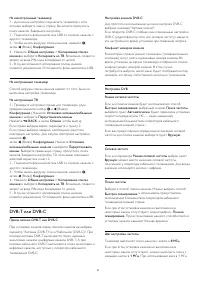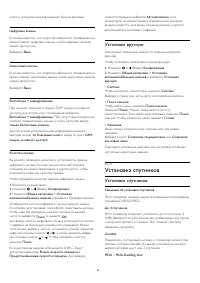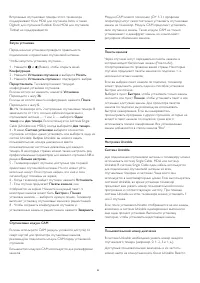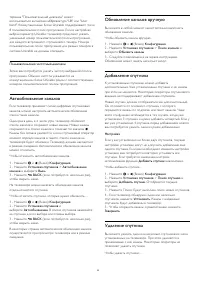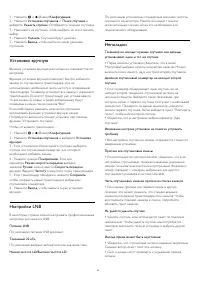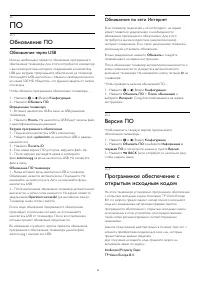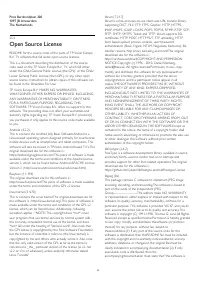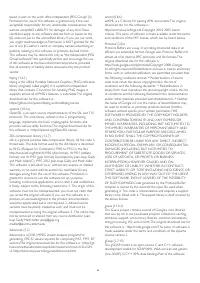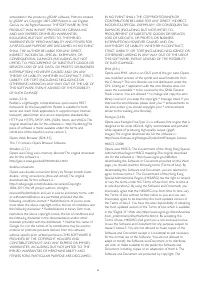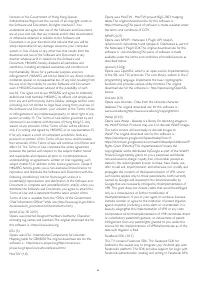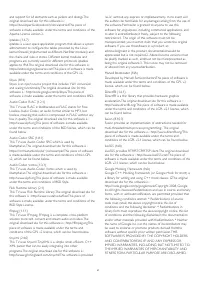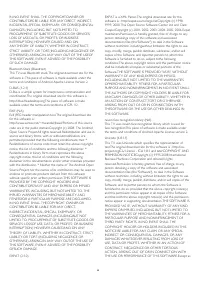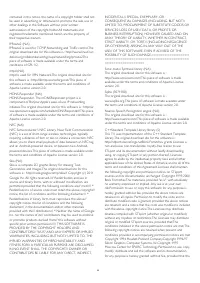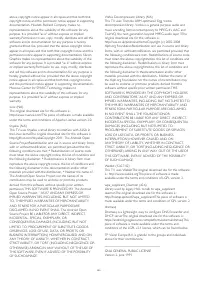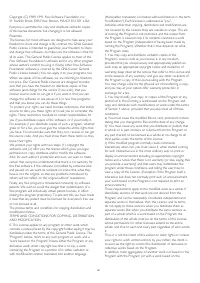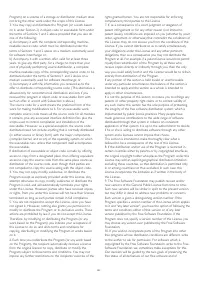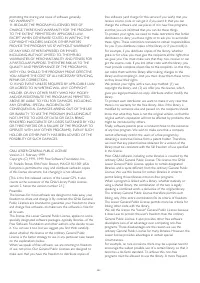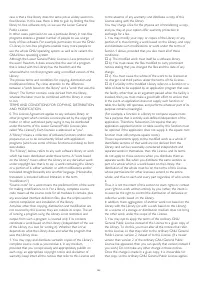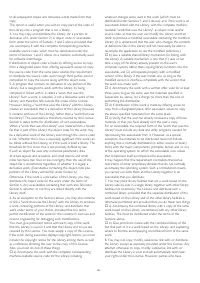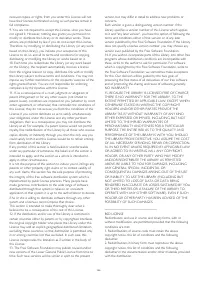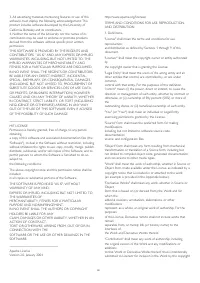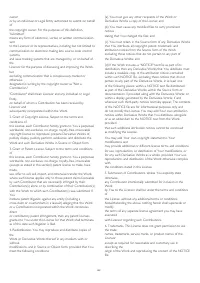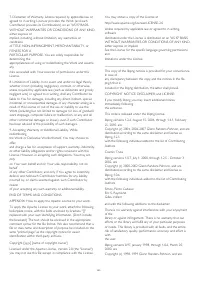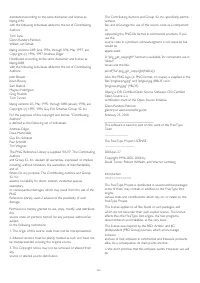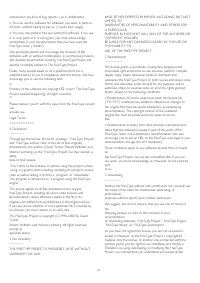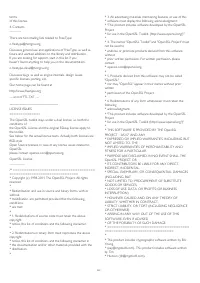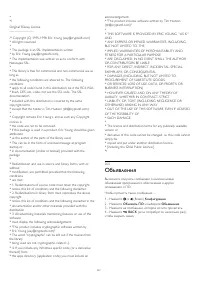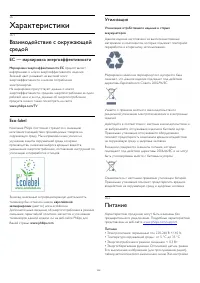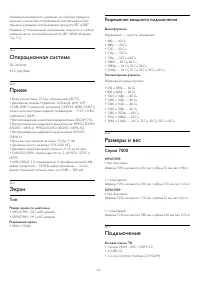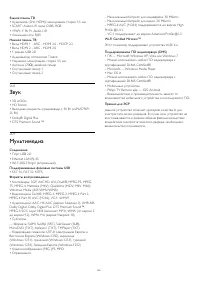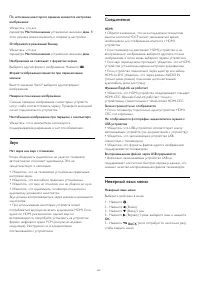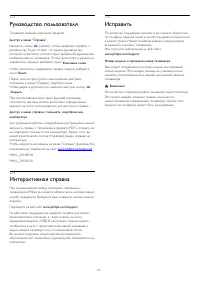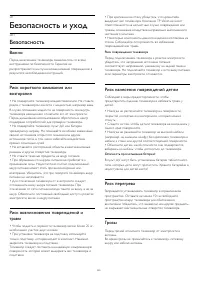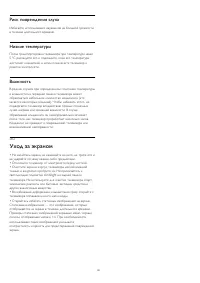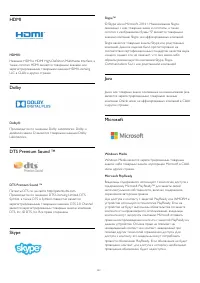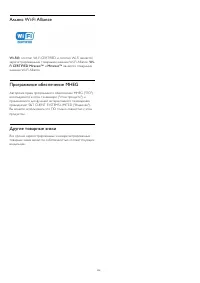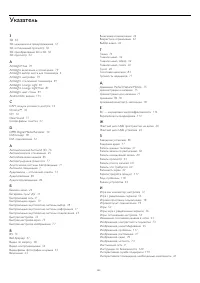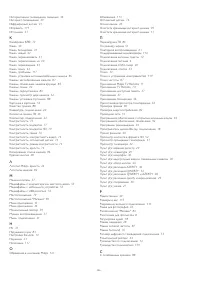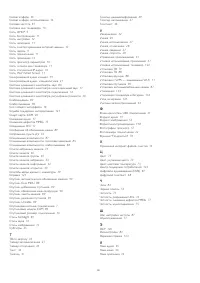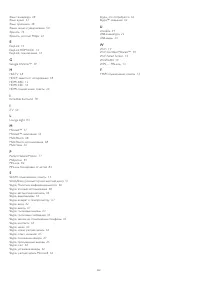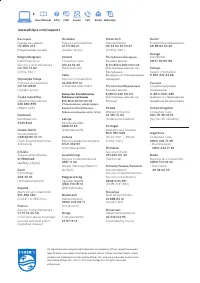Телевизоры Philips 55PUS7909 - инструкция пользователя по применению, эксплуатации и установке на русском языке. Мы надеемся, она поможет вам решить возникшие у вас вопросы при эксплуатации техники.
Если остались вопросы, задайте их в комментариях после инструкции.
"Загружаем инструкцию", означает, что нужно подождать пока файл загрузится и можно будет его читать онлайн. Некоторые инструкции очень большие и время их появления зависит от вашей скорости интернета.
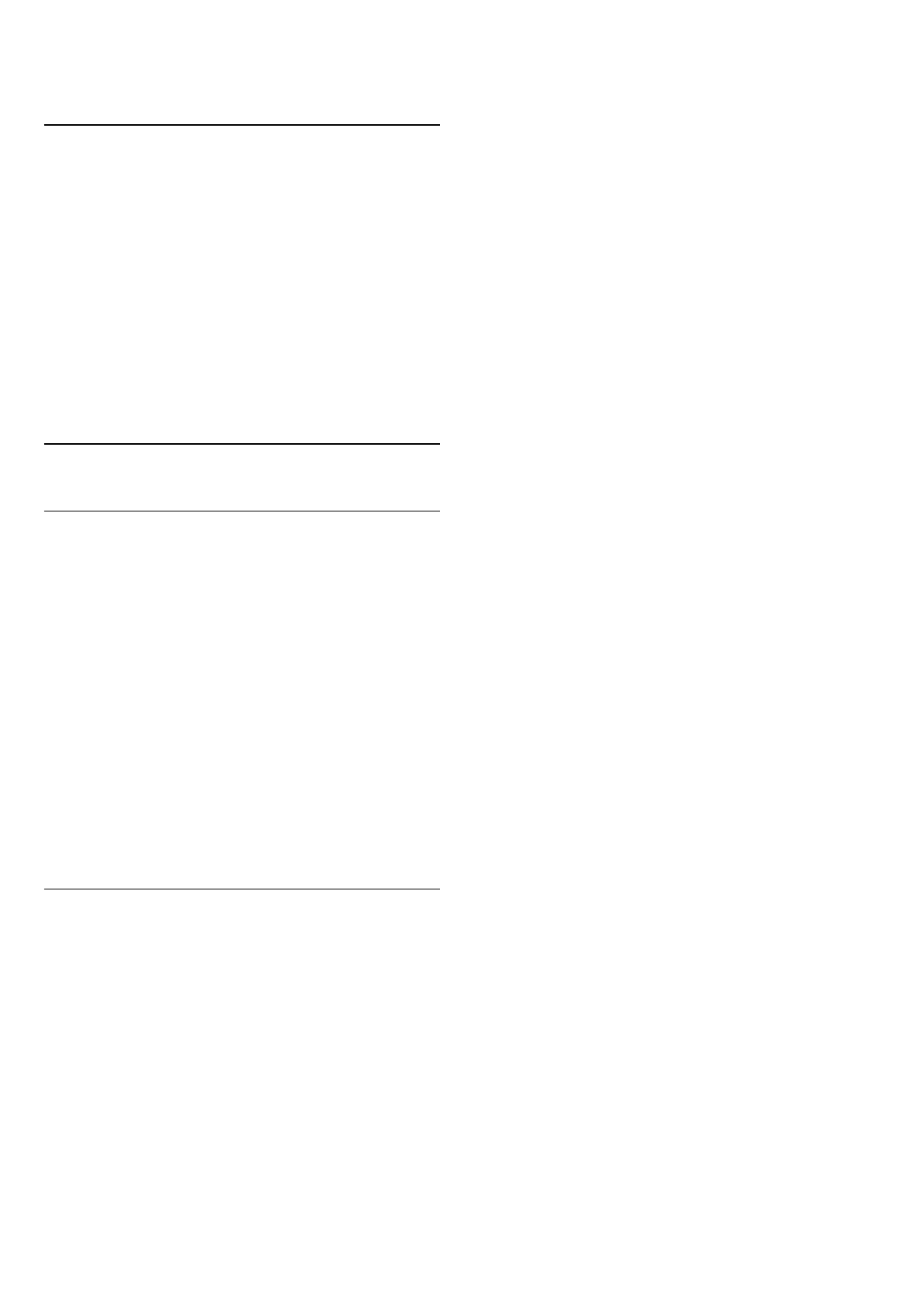
Ключевые слова
и найдите пункт
Сеть, подключение
.
16.4
Игровые планшеты
Чтобы играть онлайн, к телевизору можно подключить
беспроводной игровой пульт. Телевизор поддерживает
одновременное подключение двух игровых планшетов.
Пользоваться игровым планшетом можно сразу после
подключения.
Игровой пульт также можно использовать в качестве указки
телевизора.
Для получения более подробной информации о
подключении игрового пульта нажмите
Ключевые слова
и найдите пункт
Игровой пульт, подключение
.
16.5
Игра с разделенным экраном
О процессе игры с разделенным экраном
В игре с несколькими игроками в режиме разделения экрана
можно настроить формат таким образом, чтобы оба экрана
отображались в полноэкранном формате. Каждый игрок
видит только свой экран в полноэкранном формате. Для
отображения двух экранов в телевизоре используется
технология 3D.
Для просмотра двух полноэкранных изображений каждому
игроку потребуются очки 3D.
Что требуется
Для того чтобы на телевизоре играть в игры, рассчитанные
на двух игроков, потребуются 2 пары очков 3D с пассивной
технологией – Philips PTA436 (продаются отдельно).
Игровая приставка должна быть подключена с помощью
соединения HDMI.
Игра с разделенным экраном
Чтобы запустить игру для двух игроков, выполните
следующие действия. . .
1 -
Нажмите
SOURCES
, выберите игровую приставку и
нажмите
OK
.
2 -
Запустите игру на игровой приставке и выберите режим
многопользовательской сетевой игры или игры на двоих.
Выберите режим разделения экрана.
3 -
На телевизоре нажмите
OPTIONS
,
выберите
Изображение и звук
и
Игра на 2-х игроков
и
нажмите
OK
.
4 -
Выберите отображение разделения экрана во время
игры:
Слева/справа
или
Вверху/внизу
и нажмите
OK
. В
полноэкранном масштабе будут отображены два экрана.
Для возможности просмотра двух разных экранов наденьте
очки 3D.
Для переключения очков на экран для игрока 1 или 2
нажмите на очках кнопку выбора игрока
Player 1/2
.
Переключение между режимами разделения экрана
В режиме разделения экрана для просмотра игрового меню
или набранных очков можно переключаться между режимом
разделения экрана для двух игроков и комбинированным
режимом.
Для переключения между режимами используйте кнопку
OK
на пульте ДУ телевизора.
Выход из игры для двух игроков
Чтобы выйти из режима разделения экрана для двух
игроков, нажмите
и выберите другую функцию
телевизора.
54
Содержание
- 4 Обзор ТВ
- 6 Настройка
- 9 Сеть; Подключение к сети
- 10 Сетевые настройки
- 11 Сетевые устройства
- 12 Соединения; Советы по подключению
- 14 EasyLink HDMI CEC
- 15 Ресивер цифрового телевидения
- 18 Проигрыватель Blu-ray
- 19 Игровой пульт
- 20 Жесткий диск USB; USB-клавиатура или мышь
- 22 Компьютер
- 23 Наушники
- 24 Включение, режим ожидания и
- 25 Таймер автовыключения
- 26 Пульт ДУ; Обзор кнопок
- 27 Указка
- 28 Голос; Клавиатура
- 30 Сопряжение с телевизором
- 31 Батарейки; Очистка
- 32 Главное меню; Доступ к главному меню
- 34 Сейчас в эфире; О функции Сейчас в эфире
- 35 Приложения; О приложениях
- 36 Блокировка приложения; Удаление приложений и
- 38 Видео по запросу; Информация о видео по запросу
- 39 ТВ по запросу; О функции Телевидение по
- 40 Каналы; Просмотр каналов
- 47 Телегид
- 49 Источники; Переключение на устройство
- 50 Оптимальные параметры
- 52 Multi View; О режиме Multi View
- 53 Игры
- 55 фотографии и музыка; Через подключение USB
- 56 Видео
- 57 Фотографии; Музыка
- 59 Приостановка телепрограммы
- 60 Запись
- 61 Просмотр записи
- 62 Skype; Сведения о Skype
- 63 Меню Skype
- 64 Совершение вызова в Skype
- 67 Вернуться к ТВ
- 68 Multi Room; Сведения о функции Multi Room
- 70 Функция
- 72 Быстрая настройка
- 76 Звук
- 79 Подсветка Ambilight
- 82 Общие настройки
- 83 Специальные возможности
- 92 ПО; Обновление ПО; Версия ПО
- 114 Характеристики; Взаимодействие с окружающей
- 115 Размеры и вес
- 117 Поддержка; Регистрация
- 119 Руководство пользователя; Интерактивная справка
- 120 Безопасность и уход; Безопасность
- 121 Уход за экраном
- 122 Условия использования:
- 125 Указатель